使用者透過裝置上支援 RCS 的訊息應用程式 (例如 Google 訊息) 與代理程式互動。在本快速入門導覽課程中,您將建立基本的 RCS 企業代理程式,可向測試裝置傳送簡單訊息並接收回覆。
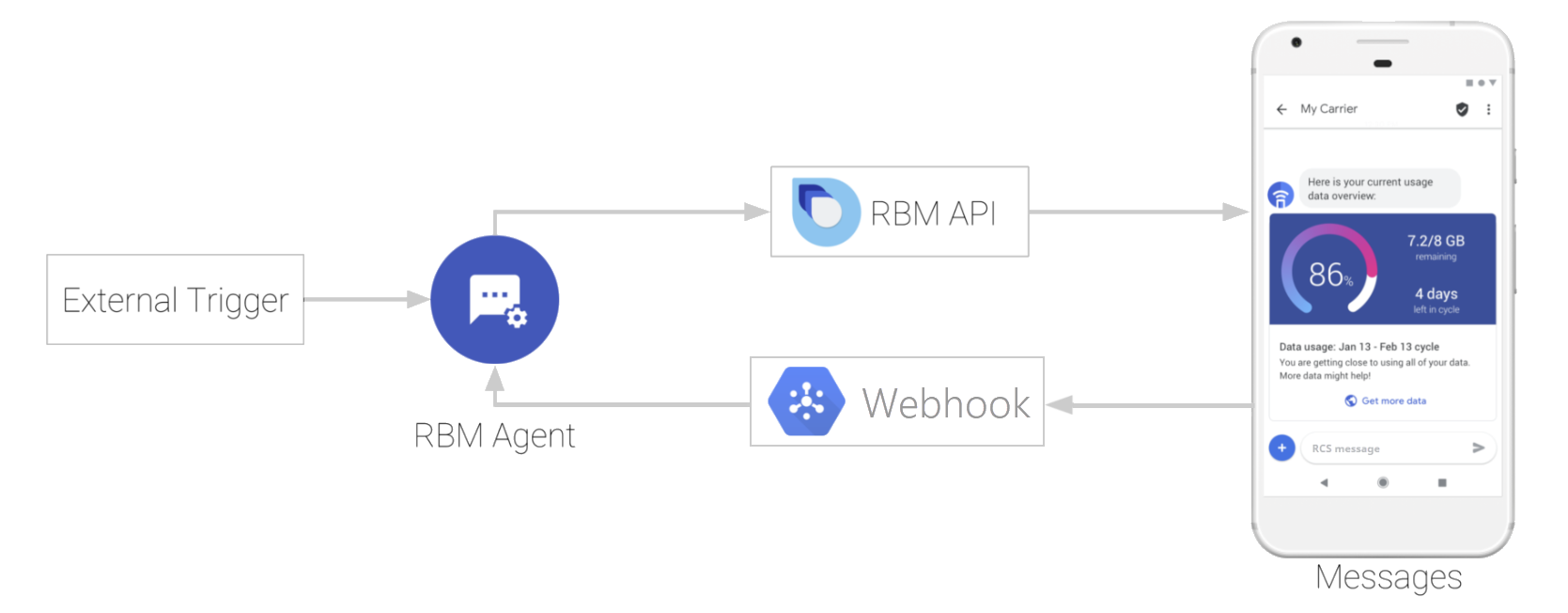
必要條件
開始使用代理程式前,請準備好下列項目:
設定測試裝置
如要與尚未發布的 RCS 商家代理程式通訊,測試裝置必須啟用 RCS,但並非所有 Android 裝置都能預設接收 RCS 訊息。你可以檢查裝置的 RCS 狀態,並視需要透過設定裝置,使用「訊息」和「電信業者服務」應用程式的搶先版啟用 RCS。
查看裝置的 RCS 狀態
- 在「訊息」應用程式中,依序輕觸 按鈕和「設定」。
輕觸「即時通訊功能」,然後找出「狀態」值。
如果「狀態」顯示「已連線」,表示裝置已啟用 RCS。
後續步驟
如果裝置已啟用 RCS,即可設定代理程式。 如果裝置上的 RCS 處於非啟用狀態,請先啟用 RCS,才能測試 RCS Business Messaging 服務專員。
設定代理程式
RCS Business Messaging 代理程式會使用 RBM API,向使用者傳送訊息、活動和其他要求。建立代理程式時,您會啟用 RBM API 的存取權,並定義代理程式的基本資訊。
找出服務專員的區域
RCS 企業代理程式可位於北美洲、歐洲和亞太地區。RBM API 支援三個區域端點,可協助商家遵守區域和業務規定。
建立服務專員時,請根據適用的法規、規定以及與使用者的距離,選擇服務專員的地區。這個區域會決定服務專員的運作位置,以及相關資料的儲存位置。
如果您或目標使用者不在這些區域,請選擇離您最近的區域,以盡量縮短延遲時間。例如:
- 如果你位於拉丁美洲,請選擇北美洲地區。
- 如果你位於非洲,請選擇歐洲地區。
- 如果你位於澳洲,請選擇亞太地區。
請勿根據目標電信業者決定服務專員的地區。所有區域都能平等存取全球各地的電信業者。
判斷代理程式的帳單類別
建立 RCS Business Messaging 代理程式時,您需要根據代理程式與使用者的互動方式,指定代理程式的帳單類別。請選擇最符合代理程式預期行為的類別:
- 對話:適用於與使用者進行多輪對話的代理程式。
- 基本訊息或單一訊息:適用於傳送訊息後不預期會收到頻繁回覆的服務專員。
你只能在發布服務專員前變更帳單類別。如要在發布後變更帳單類別,請傳送電子郵件至 rbm-support@google.com。
如要進一步瞭解標準 RCS 或商家計費模式,請參閱計費常見問題。
找出代理程式的用途
每個 RCS 企業通訊服務代理程式都必須有預先定義的用途。這有助於分類代理商,並套用正確的業務規則,提供良好的使用者體驗。RCS Business Messaging 支援四種用途:
- OTP:安全驗證帳戶或確認交易時所需的動態密碼。
- 交易:通知、更新或快訊,分享與顧客現有服務或產品直接相關的資訊,例如可疑帳戶活動的快訊、購買確認和運送通知。
- 宣傳:向新客或現有顧客傳送銷售、行銷和宣傳訊息,以提高知名度、參與度和銷售量。
- 多用途:結合交易和宣傳訊息的對話,例如傳送帳戶通知,然後提供折扣優惠,或升級至新產品或服務。
每種用途的傳送內容規定都不相同。如要進一步瞭解各個用途,並為代理程式選擇最合適的用途,請參閱「為代理程式選擇合適的用途」。
提交代理程式以供發布後,就無法變更用途。提交代理程式前,請先查看您所在國家/地區的應用案例和業務規則。
建立代理程式
請按照下列操作說明,在 Business Communications 開發人員主控台中建立代理程式。
說明文件。如要建立代理程式,請按照下列步驟操作:
- 前往 Business Communications 開發人員控制台,然後使用 RCS for Business 合作夥伴 Google 帳戶登入。
- 按一下首頁的「+ 建立代理程式」。
- 在「New RCS Business Messaging」(新增 RCS Business Messaging) 視窗中,指定下列資訊:
- 按一下「建立代理程式」。
代理程式上線後,即可新增商家和品牌資訊。請參閱「建立代理程式」。
邀請測試裝置
現在您已擁有服務專員,且測試裝置已啟用 RCS,可以邀請裝置測試服務專員。
- 按一下左側導覽列中的「裝置」。
- 如要新增測試裝置,請輸入裝置的電話號碼,然後按一下「新增」。
- 在測試裝置上,接受服務專員的測試人員要求。
如果測試裝置未收到邀請,請確認裝置已啟用 RCS。
傳送訊息
註冊測試裝置後,代理程式現在可以傳送訊息。
您需要服務帳戶金鑰,才能安全地驗證 API 呼叫。如果您尚未為合作夥伴帳戶建立服務帳戶金鑰,請立即建立。
在開發機器的終端機中執行下列指令:
curl -X POST "https://REGION-rcsbusinessmessaging.googleapis.com/v1/phones/PHONE_NUMBER/agentMessages?messageId=MESSAGE_ID&agentId=AGENT_ID" \
-H "Content-Type: application/json" \
-H "User-Agent: curl/rcs-business-messaging" \
-H "`oauth2l header --json PATH_TO_SERVICE_ACCOUNT_KEY rcsbusinessmessaging`" \
-d '{
"contentMessage": {
"text": "Hello, world!"
},
"messageTrafficType": "PROMOTION"
}'- 請根據服務專員的地區,將 REGION 替換為
asia、europe或us。 - 將 PHONE_NUMBER 替換為測試裝置的電話號碼。必須包含國家/地區代碼、區碼和開頭的
+,但不得包含分隔符。例如:+14155555555。 - 將 AGENT ID 替換為服務專員 ID,該 ID 位於 Business Communications 開發人員控制台的「服務專員資訊」頁面。
- 將 PATH_TO_SERVICE_ACCOUNT_KEY 替換為您先前建立的金鑰路徑。
測試裝置上應會收到代理程式傳送的「Hello, world!」訊息。如果測試裝置未收到訊息,請確認您在指令中正確輸入電話號碼和服務帳戶金鑰的路徑,並採用正確格式。
如要傳送不同類型的訊息,例如建議回覆和豐富資訊卡,請參閱「傳送訊息」。
後續步驟
現在代理程式可以傳送訊息到測試裝置,接下來請根據業務需求建構合適的內容。取得偏好語言的範例代理程式,並按照範例 README 中的操作說明進行操作。
